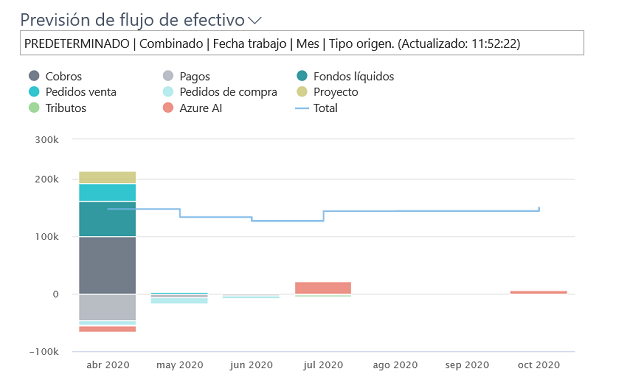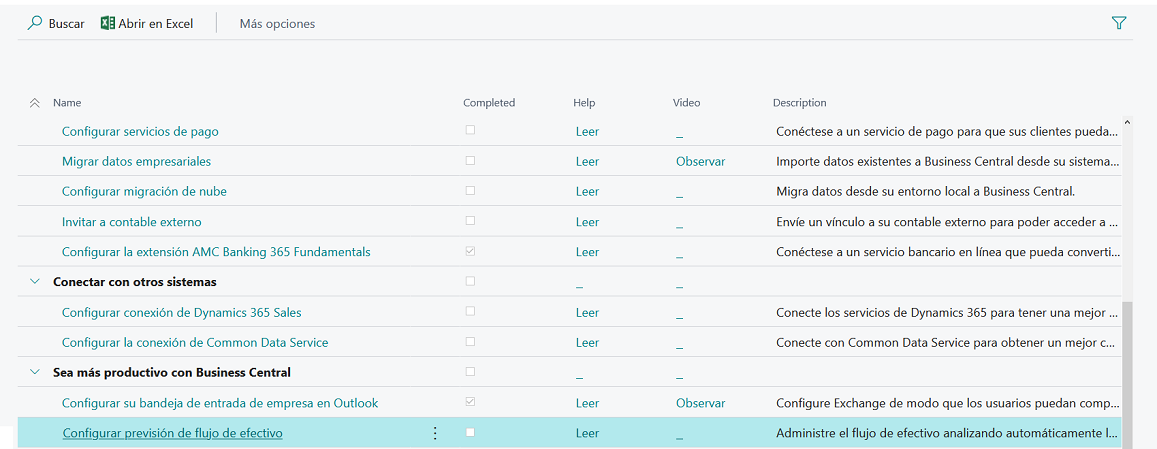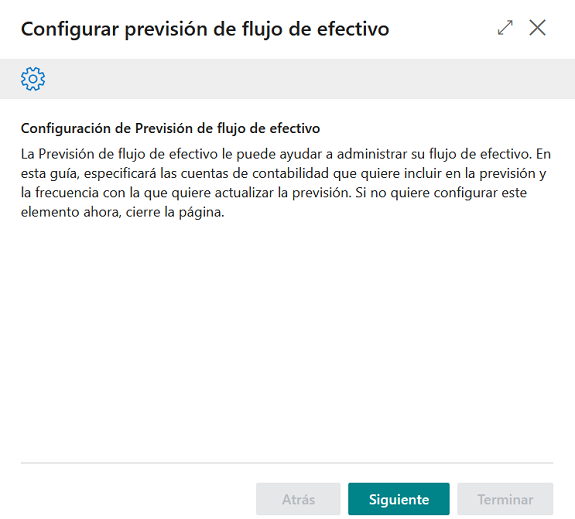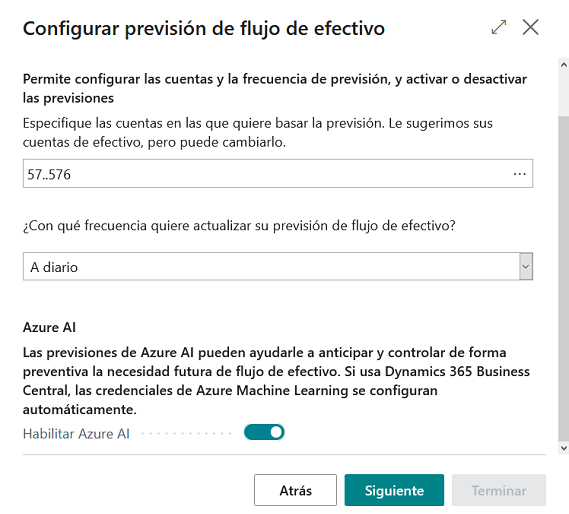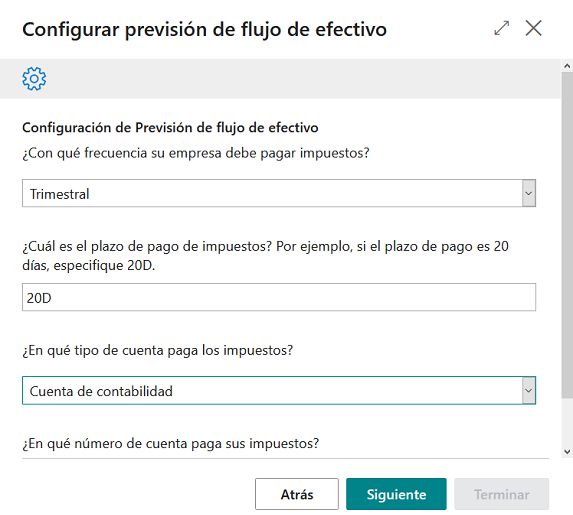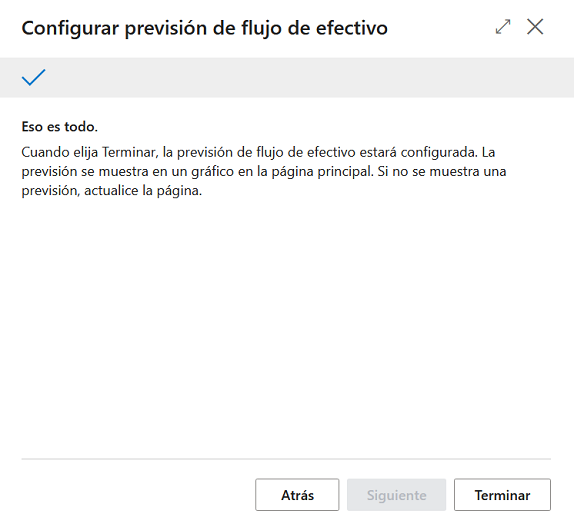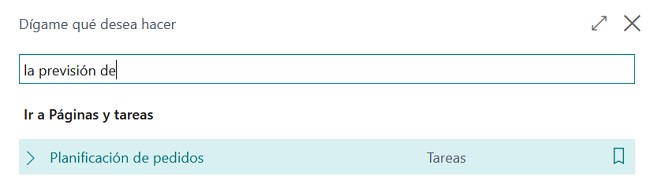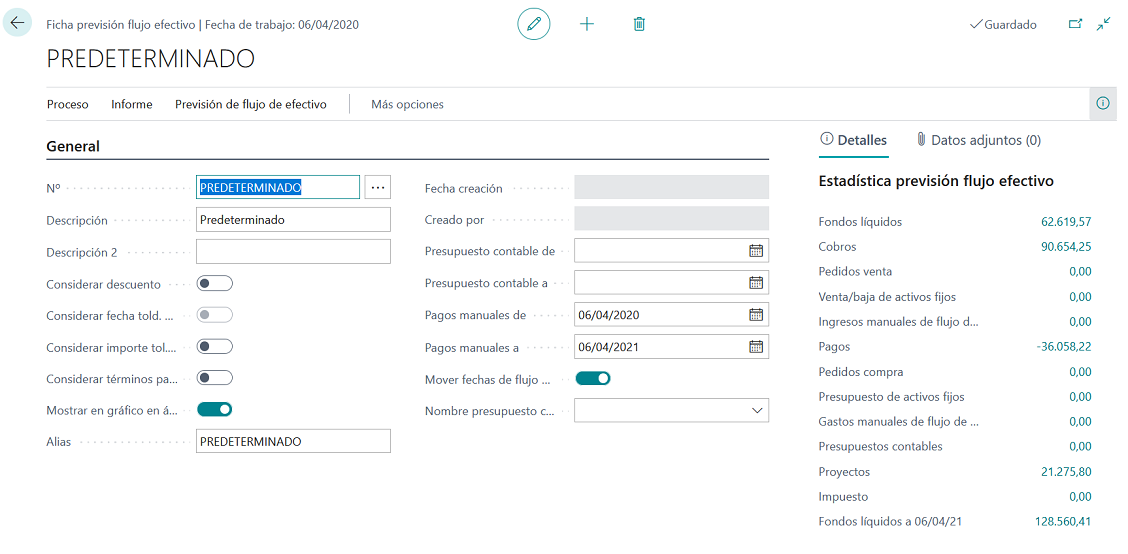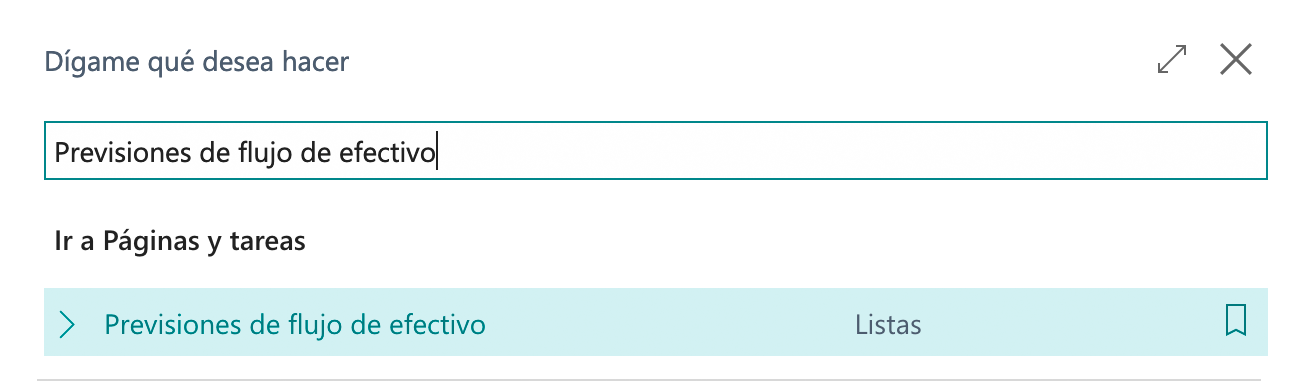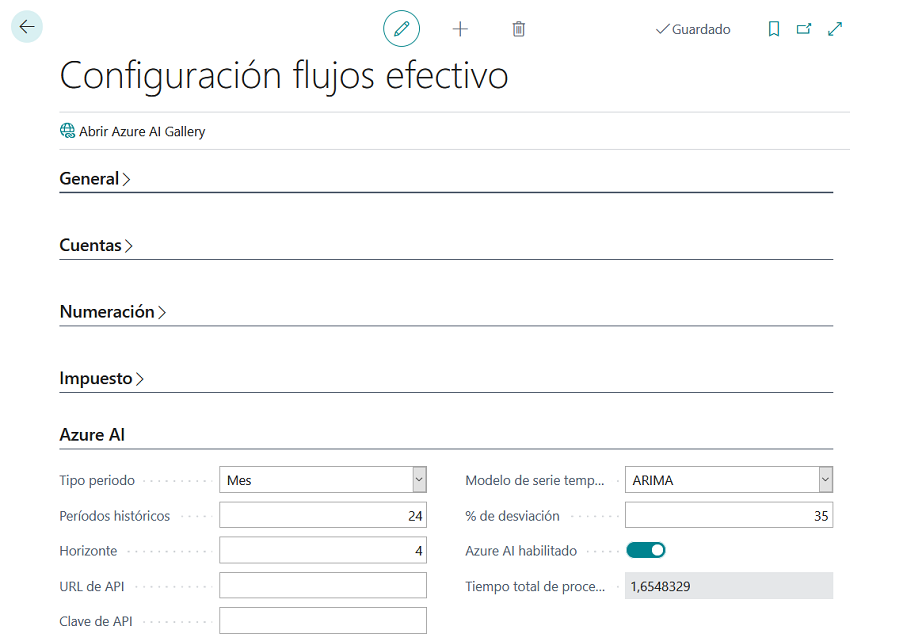Configurar previsiones de flujo de efectivo utilizando Azure AI
Si desea ayuda para decidir qué hacer con su efectivo, puede utilizar el gráfico Previsión de flujo de efectivo en el Área de trabajo de contable.
El Área de trabajo de contable es un panel con ventanas de actividad que muestran cifras clave en tiempo real y le ofrecen rápido acceso a los datos. En la cinta de la parte superior de la página, tiene acceso a más acciones, como abrir los informes y extractos financieros más utilizados en Microsoft Excel. Todas las empresas deben llevar y aprobar la contabilidad. Algunas empresas recurren a un contable externo, mientras que otras lo contratan como parte de la plantilla. Independientemente del tipo de contable que sea, puede utilizar el Área de trabajo de contable como página de inicio en Business Central. Desde esta página, puede acceder a todas las páginas que necesita en su trabajo.
Si es nuevo en Business Central, puede iniciar una lista de vídeos directamente desde el Área de trabajo. También puede iniciar un recorrido de Introducción que destaca las áreas clave.
Las previsiones de flujo de efectivo pueden usar Azure AI para predecir documentos futuros. El resultado es una previsión más completa. La conexión a Azure AI ya está configurada para usted; solo necesita activarla. Al iniciar sesión en Business Central, se mostrará una notificación en una barra azul que proporcionará un vínculo a la configuración predeterminada del flujo de efectivo. La notificación solo se muestra una vez. Si la cierra pero quiere activar Azure AI más tarde, puede usar la guía de configuración asistida o realizar un proceso manual.
El gráfico Previsión de flujo de efectivo utiliza cuentas de flujo de efectivo, configuraciones de flujo de efectivo y previsiones de flujo de efectivo. Se proporcionan algunas previsiones de flujo de efectivo, pero puede configurar la suya propia utilizando una guía de configuración asistida. La guía le ayuda a especificar factores como la frecuencia con la que actualizar la previsión, las cuentas en las que basarla, la información sobre cuándo paga impuestos y si debe activar Azure AI.
Para usar la guía de configuración asistida, siga estos pasos:
En el Área de trabajo de contable, en la parte superior de la pantalla, en el menú, seleccione Configuración y extensiones > Configuración asistida.
En la ventana Configuración asistida, busque el vínculo Configurar previsión de flujo de efectivo.
Seleccione el vínculo y, a continuación, rellene los campos en cada paso de la guía.
Seleccione el icono Buscar página (bombilla), que abre la característica Dígame, introduzca Previsión de flujo de efectivo y seleccione el vínculo relacionado.
En la siguiente página se mostrarán los detalles de la previsión de flujo de efectivo.
En el Área de trabajo de contable, en el gráfico Previsión de flujo de efectivo, seleccione la acción Recalcular previsión.
Para usar un proceso manual, siga estos pasos:
Seleccione el icono Buscar página (bombilla), que abre la característica Dígame, introduzca Configuración de flujo de efectivo y seleccione el vínculo relacionado.
Amplíe la ficha desplegable Azure IA y luego seleccione la opción Azure AI habilitado.
Vuelva al Área de trabajo de contable y, en el gráfico Previsión de flujo de efectivo, seleccione la acción Recalcular previsión.
Considere la duración del periodo que utilizará el servicio en sus cálculos. Cuantos más datos proporciones, más precisas serán las predicciones. Además, esté atento a las grandes desviaciones en los períodos. Estas desviaciones también afectarán las predicciones. Si Azure AI no encuentra suficientes datos, o si los datos varían significativamente, el servicio no hará una predicción.
Las suscripciones para Business Central incluyen acceso a varios servicios web predictivos en todas las regiones donde Business Central está disponible. Para obtener más información, consulte la Guía de licencias de Microsoft Dynamics 365 Business Central. La guía está disponible para la descarga en el sitio web de Business Central.
Estos servicios web no tienen estado, lo que significa que utilizan datos solo para calcular predicciones bajo demanda. No almacenan datos. Para hacer predicciones sobre ingresos y gastos futuros, los servicios web requieren datos históricos de cobros, pagos e impuestos.
Para los cobros, el servicio web utiliza los campos Fecha de vencimiento e Importe (DL) de la página Movimientos de cliente, donde:
El tipo de documento es Factura o Abono.
La fecha de vencimiento se encuentra entre la fecha de trabajo y la fecha que se calcula según los valores de los campos Períodos históricos y Tipo de periodo de la página Configuración de flujo de efectivo.
Antes de utilizar el servicio web predictivo, Business Central comprimirá las transacciones por Fecha de vencimiento según el valor del campo Tipo de periodo de la página Configuración de flujo de efectivo.
Para los pagos, el servicio web utiliza los campos Fecha de vencimiento e Importe (DL) de la página Movimientos de proveedores, donde:
El tipo de documento es Factura o Abono.
La fecha de vencimiento se encuentra entre la fecha de trabajo y la fecha que se calcula según los valores de los campos Períodos históricos y Tipo de periodo de la página Configuración de flujo de efectivo.
Antes de utilizar el servicio web predictivo, Business Central comprimirá las transacciones por Fecha de vencimiento según el valor del campo Tipo de periodo de la página Configuración de flujo de efectivo.
Para los impuestos, el servicio web utiliza los campos Fecha de documento e Importe (DL) de la página Movimientos de IVA/impuestos, donde:
El tipo de documento es Ventas.
La fecha del documento se encuentra entre la fecha de trabajo y la fecha que se calcula en función de los valores de los campos Períodos históricos y Tipo de periodo de la página Configuración de flujo de efectivo.
Antes de utilizar el servicio web predictivo, Business Central comprimirá las transacciones por Fecha de documento según el valor del campo Tipo de periodo de la página Configuración de flujo de efectivo.